
Obsah:
- Krok 1: Požadované součásti
- Krok 2: Schéma zapojení
- Krok 3: Připojte LED diody
- Krok 4: Umístěte IC Base
- Krok 5: Pájecí piny IC základny a LED
- Krok 6: Připojte -ve nohy LED
- Krok 7: Krátký pin-6 a pin-7 integrovaného obvodu
- Krok 8: Připojte 1K odpor
- Krok 9: Vložte předvolbu na desku plošných spojů
- Krok 10: Seřaďte Pin-2 a Pin4
- Krok 11: Krátký pin-3 a pin-9
- Krok 12: Připojte kabel Clipper baterie
- Krok 13: Připojte kabely Aux Cable
- Krok 14: Jak používat tento měřič VU
- Autor John Day [email protected].
- Public 2024-01-30 08:21.
- Naposledy změněno 2025-01-23 14:38.

Ahoj kamaráde, Dnes vyrobím obvod VU Meter Meter, který bude ukazovat úroveň zvuku v LED. V tomto VU Meter použiji 10 LED.
Začněme,
Krok 1: Požadované součásti


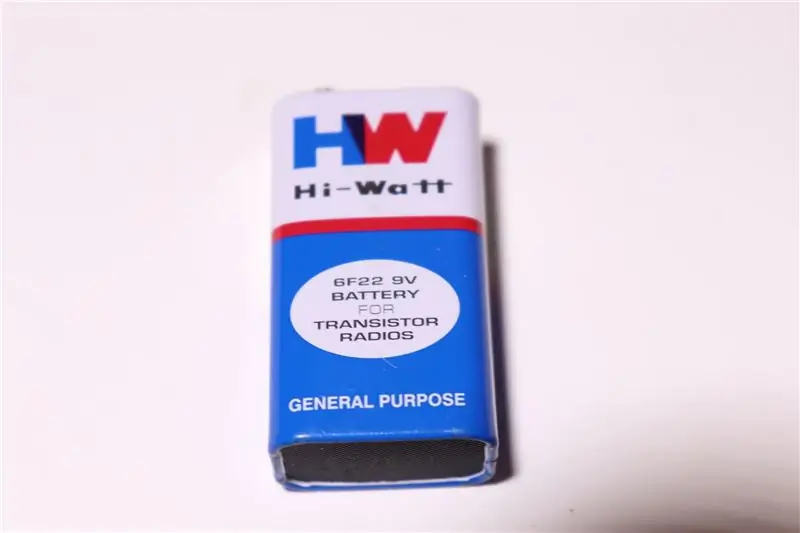
(1.) IC - 3915 x 1
(2.) Základna IC - 18 pinů x1
(3.) Baterie - 9 V x 1
(4.) Zastřihovač baterií x1
(5.) Rezistor - 1 kB x1
(6.) Předvolba - 10 kB x1
(7.) LED - 3V x10 {libovolná barva}
(8.) Nulová PCB
Krok 2: Schéma zapojení
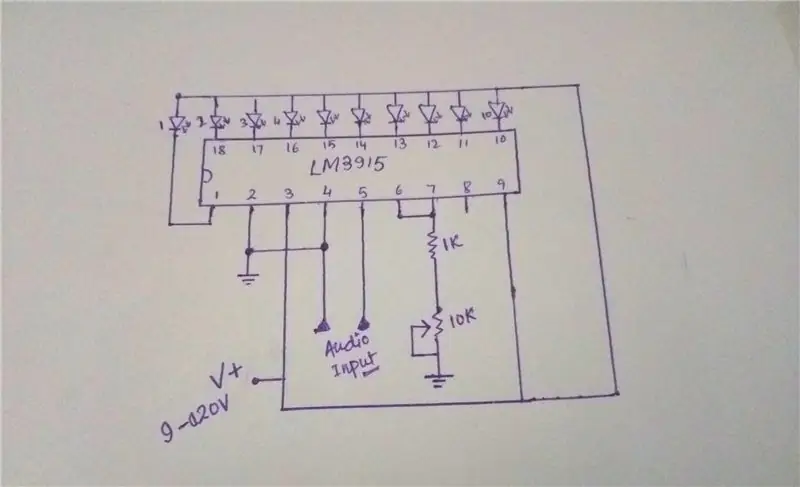
Toto je schéma zapojení tohoto měřiče VU.
Připojte všechny komponenty podle tohoto schématu zapojení.
Krok 3: Připojte LED diody

Nejprve musíme umístit všechny LED diody na desku plošných spojů, jak chcete, barvu LED diod.
Kladné nohy LED by měly být na horní straně a -ve nohy by měly být na spodní straně.
Krok 4: Umístěte IC Base

Dále musíme dát IC Base na DPS, jak vidíte na obrázku.
Krok 5: Pájecí piny IC základny a LED

Další pájka +ve nožičkách všech LED k sobě a
Pájejte všechny kolíky IC Base a -ve nožiček, jak vidíte na obrázku.
Krok 6: Připojte -ve nohy LED

Další Připojte -ve Nohy LED diod k IC základně, jak je uvedeno ve schématu zapojení.
Pájecí-noha LED-1 na Pin-1 IC, Pájecí-noha LED-2 na Pin-18 IC, Pájecí-noha LED-3 na Pin-17 IC, Pájecí-noha LED-4 na Pin-16 IC, Pájecí-noha LED-5 na Pin-15 IC, Pájecí-noha LED-6 na Pin-14 IC, Pájecí-noha LED-7 na Pin-13 integrovaného obvodu, Pájecí-noha LED-8 na Pin-12 IC, Pájecí-noha LED-9 na Pin-11 IC a
Pájecí-noha LED-10 na Pin-10 IC, jak vidíte na obrázku.
Krok 7: Krátký pin-6 a pin-7 integrovaného obvodu

Krok 8: Připojte 1K odpor

Dále připojte 1K odpor k obvodu.
Pájecí 1K odpor mezi Pin-7 až Pin-8 IC, jak vidíte na obrázku.
Krok 9: Vložte předvolbu na desku plošných spojů

Krok 10: Seřaďte Pin-2 a Pin4

Pájejte Pin-2 na Pin-4 as 10K předvolbou, jak je uvedeno ve schématu zapojení.
Krok 11: Krátký pin-3 a pin-9

Dále krátký pin-3 a Pin-9 a připájejte vodič od Pin-9 k +ve LED diod jako pájku na obrázku.
Krok 12: Připojte kabel Clipper baterie

Další pájecí vodič baterie k desce plošných spojů.
Pájecí +vodič vodiče ořezávače baterie na +ve Pin LED/Pin-3, 9 IC a -ve vodič na Pin-2 IC, jak je uvedeno ve schématu zapojení.
Krok 13: Připojte kabely Aux Cable

Nyní můžeme do tohoto obvodu dát audio vstup pomocí zesilovače/pomocného kabelu …
{Zde dávám pomocný kabel}
Pájecí +ve vodič pomocného kabelu na Pin-5 IC a -ve vodič na Pin-2, 4 IC, jak vidíte na schématu zapojení.
Krok 14: Jak používat tento měřič VU


Připojte baterii k obvodu a připojte pomocný kabel k mobilnímu telefonu a přehrávejte skladby.
Vzhledem k tomu, že úroveň skladby bude taková, bude LED svítit.
Děkuji
Doporučuje:
Jednoduchý 20 LED Vu měřič pomocí LM3915: 6 kroků

Jednoduchý 20 LED Vu měřič využívající LM3915: Myšlenka na výrobu VU metru je v mém seznamu projektů již dlouhou dobu. A konečně to teď dokážu. VU metr je obvod pro indikátor síly zvukového signálu. Obvod měřiče VU se obvykle aplikuje na obvod zesilovače, takže
UV index měřič pomocí ML8511 ULTRAVIOLET senzoru Arduino: 6 kroků

UV indexový měřič pomocí ML8511 ULTRAVIOLET senzoru Arduino: V tomto tutoriálu se naučíme, jak měřit UV UV index pomocí ML8511 ULTRAVIOLET senzoru. Podívejte se na video! https://www.youtube.com/watch?v=i32L4nxU7_M
Měřič Vu pomocí neopixelových LED: 8 kroků (s obrázky)

Měřič Vu využívající LED diody Neopixel: V tomto tutoriálu vám ukážu, jak vytvořit krásný měřič VU pomocí neopixelových LED diod. Má 5 různých animací, ovládání intenzity světla a ovládání citlivosti. super snadné, můžeme začít
Jednoduchý měřič Vu pomocí Arduina: 6 kroků

Jednoduchý měřič Vu pomocí Arduina: Měřič hlasitosti (VU) nebo standardní indikátor hlasitosti (SVI) je zařízení zobrazující reprezentaci úrovně signálu v audio zařízení. V tomto tutoriálu tedy můžete sestavit měřič VU pomocí Arduina
Měřič teploty a vlhkosti pomocí OLED displeje: 5 kroků

Měřič teploty a vlhkosti pomocí OLED displeje: POŽADOVANÉ KOMPONENTY- 1. Arduino NANO: https://amzn.to/2HfX5PH 2. Senzor DHT11: https://amzn.to/2HfX5PH 3. OLED displej: https: // amzn. do/2HfX5PH 4. Breadboard: https://amzn.to/2HfX5PH 5. Propojovací vodiče: https://amzn.to/2HfX5PH Nákup odkazů
